ServerHTTP Sederhana
Server HTTP sederhana adalah modul python bawaan yang dapat digunakan untuk meluncurkan server ringan yang cocok untuk menjalankan aplikasi web dasar dan server file ringan. Karena ini adalah modul bawaan, ia sudah diinstal sebelumnya di hampir semua distribusi Linux yang memiliki Python diinstal secara default.
Server HTTP sederhana melayani semua file yang terletak di folder tempat dijalankannya. Jalankan perintah berikut secara berurutan untuk meluncurkan server HTTP sederhana di folder "Unduhan" yang terletak di direktori home Anda (perintah di bawah ini hanya untuk Python 3).
$ cd $HOME/Unduhan$ python3 -m http.server
Untuk menjalankan server pada port yang berbeda, jalankan perintah berikut sebagai gantinya (ubah nomor port sesuai dengan kebutuhan Anda):
$ python3 -m http.server 8080Anda akan melihat keluaran terminal berikut pada peluncuran server yang berhasil:
Melayani HTTP pada 0.0.0.0 port 8000 (http://0.0.0.0:8000/)Jika Anda mengeklik URL yang disebutkan dalam keluaran terminal yang ditunjukkan di atas, Anda akan dapat melihat tata letak peramban berkas dasar di peramban web (juga di http://localhost:8000/):
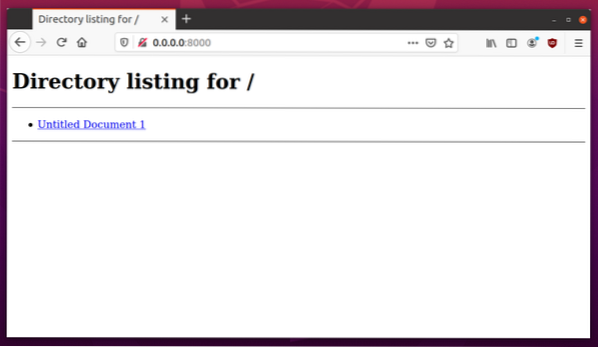
Untuk berbagi file dengan perangkat yang berbeda, Anda harus menggunakan URL dalam format “http://ip_address:8000/”. Untuk menemukan alamat IP komputer Anda di mana server HTTP sederhana berjalan, jalankan perintah di bawah ini:
$ nama host -IAnda akan mendapatkan beberapa output seperti ini:
192.168.0.107Masukkan alamat IP yang diperoleh di atas di URL. URL yang benar untuk mengakses file server sekarang adalah: “http://192.168.0.107:8000/”. Anda dapat membuka URL ini di browser web apa pun di perangkat apa pun untuk mengunduh file yang terdaftar. Di bawah ini adalah tangkapan layar dari URL ini yang dibuka di perangkat Android:
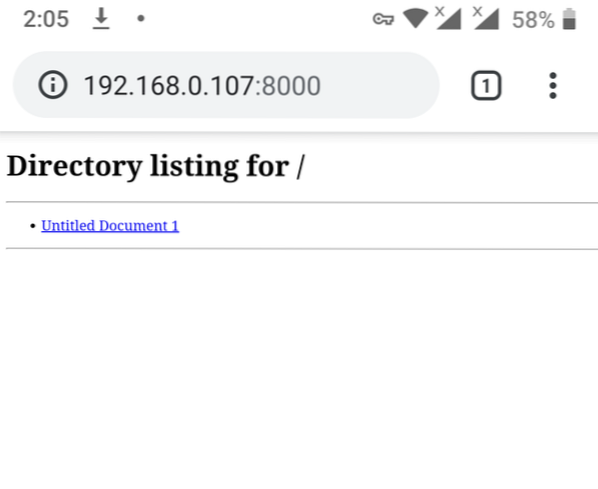
Untuk menghentikan server kapan saja, tekan
HTTP-Server (Node.js)
Http-server adalah Node.modul js yang memungkinkan Anda menjalankan server web yang sederhana, mudah digunakan, dan dapat dikonfigurasi. Anda dapat menggunakan modul http-server untuk berbagi file dari folder mana pun di sistem Anda.
Untuk menginstal Node.js di Ubuntu, jalankan perintah di bawah ini:
$ sudo apt install nodejsUntuk menginstal modul http-server, jalankan perintah di bawah ini:
$npm install -g http-serverUntuk menjalankan http-server dari folder “Downloads” di direktori home Anda, jalankan dua perintah berikut secara berurutan:
$ cd $HOME/Unduhan$ http-server
Pada peluncuran http-server yang berhasil, Anda akan melihat beberapa output seperti ini:
Memulai http-server, melayani ./Tersedia di:
http://127.0.0.1:8080
http://192.168.0.107:8080
Anda sekarang dapat menggunakan URL kedua yang tercantum dalam output di atas untuk membuka browser file di browser web.
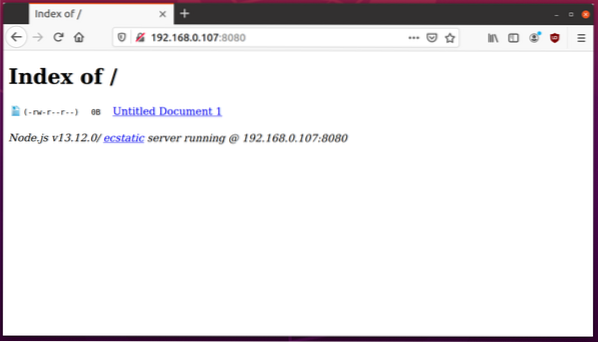
Untuk menghentikan server kapan saja, tekan
memutar
Twistd adalah server web sederhana yang dilengkapi dengan modul python "Memutar". Ini dapat digunakan untuk meluncurkan server yang menggunakan protokol http atau ftp untuk berbagi file. Untuk menginstal twisted di Ubuntu, jalankan perintah di bawah ini:
$ sudo apt install python3-twistedUntuk menjalankan folder "Unduhan" yang dipelintir di direktori home Anda, jalankan dua perintah berikut secara berurutan:
$ cd $HOME/Unduhan$ twistd3 -n web --path .
Pada peluncuran server web yang berhasil, Anda akan mendapatkan beberapa output di terminal seperti ini:
[-] Situs dimulai pada 8080Anda sekarang dapat menggunakan URL dalam format “http://ip_address:8080/”. Untuk melihat alamat IP sistem Anda, jalankan perintah di bawah ini:
$ nama host -IAnda akan mendapatkan beberapa output seperti ini:
192.168.0.107Masukkan alamat IP yang diperoleh di atas di URL. URL yang benar untuk mengakses file server sekarang adalah: “http://192.168.0.107:8080/”. Anda dapat membuka URL ini di browser web apa pun di perangkat apa pun untuk mengunduh file yang terdaftar. Di bawah ini adalah tangkapan layar dari URL ini yang dibuka di browser web Firefox di Ubuntu:
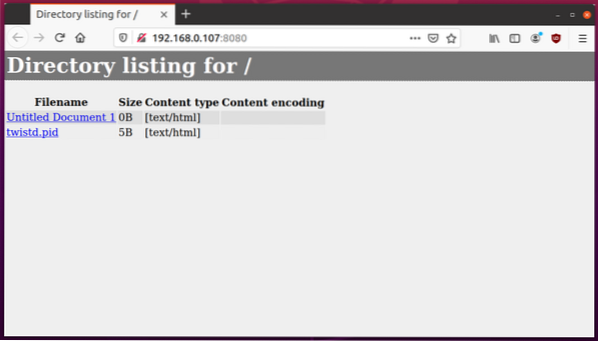
Untuk menghentikan server kapan saja, tekan
Httpd (Ruby)
Httpd adalah server ringan yang hadir dengan paket Ruby default di sebagian besar distribusi Linux. Dalam hal fungsionalitas, ini setara dengan server HTTP sederhana Python.
Untuk menginstal Ruby di Ubuntu, jalankan perintah di bawah ini:
$ sudo untuk menginstal rubyUntuk menjalankan Ruby httpd dari folder “Downloads” di direktori home Anda, jalankan dua perintah berikut secara berurutan:
$ cd $HOME/Unduhan$ ruby -run -e httpd . -hal 8000
Pada peluncuran server web yang berhasil, Anda akan mendapatkan beberapa output di terminal seperti ini:
INFO WEBrick::HTTPServer#start: pid=3897 port=8000Anda sekarang dapat menggunakan URL dalam format “http://ip_address:8000/”. Untuk melihat alamat IP sistem Anda, jalankan perintah di bawah ini:
$ nama host -IAnda akan mendapatkan beberapa output seperti ini:
192.168.0.107Masukkan alamat IP yang diperoleh di atas di URL. URL yang benar untuk mengakses file server sekarang adalah: “http://192.168.0.107:8080/”. Anda dapat membuka URL ini di browser web apa pun di perangkat apa pun untuk mengunduh file yang terdaftar. Di bawah ini adalah tangkapan layar dari URL ini yang dibuka di browser web Firefox di Ubuntu:
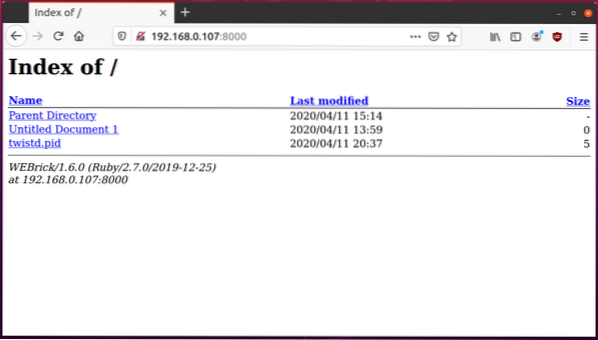
Untuk menghentikan server kapan saja, tekan
Kesimpulan
Ini adalah beberapa aplikasi server web ringan yang mudah digunakan dan dapat digunakan untuk berbagi file secara publik. Jika Anda ingin berbagi file melalui jaringan dengan standar keamanan dan otentikasi yang lebih tinggi, aplikasi ini mungkin tidak cocok dan hindari menggunakannya dalam produksi.
 Phenquestions
Phenquestions


